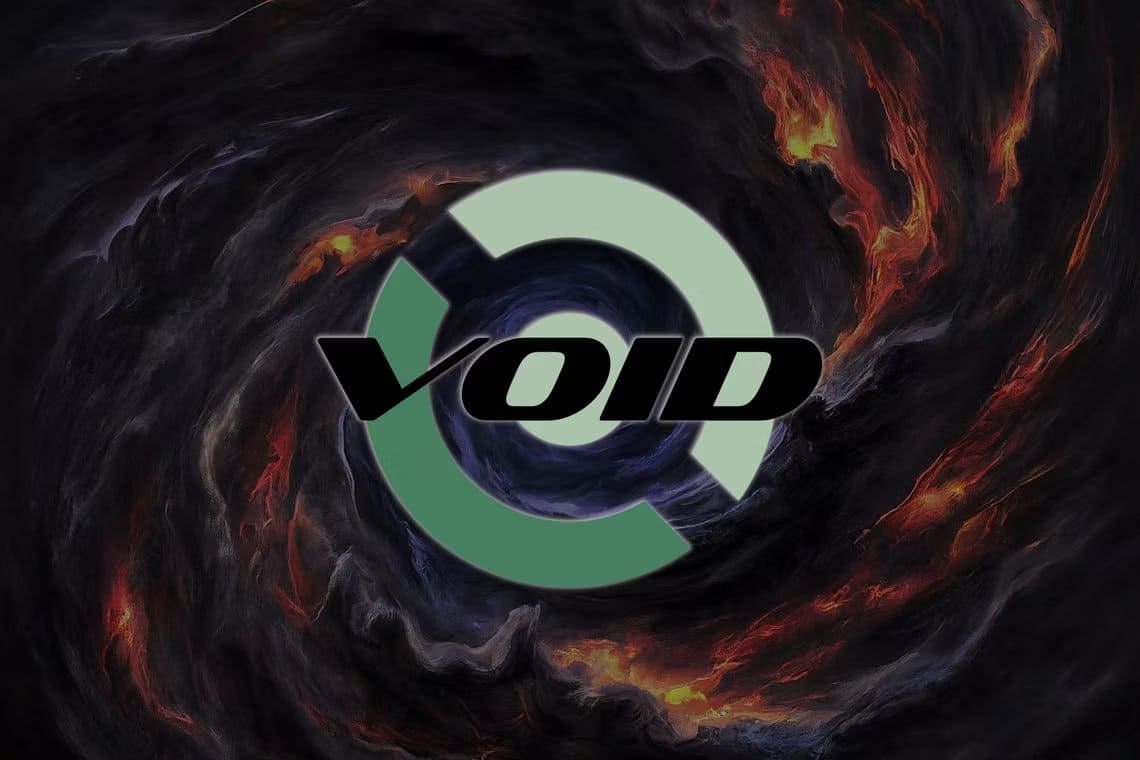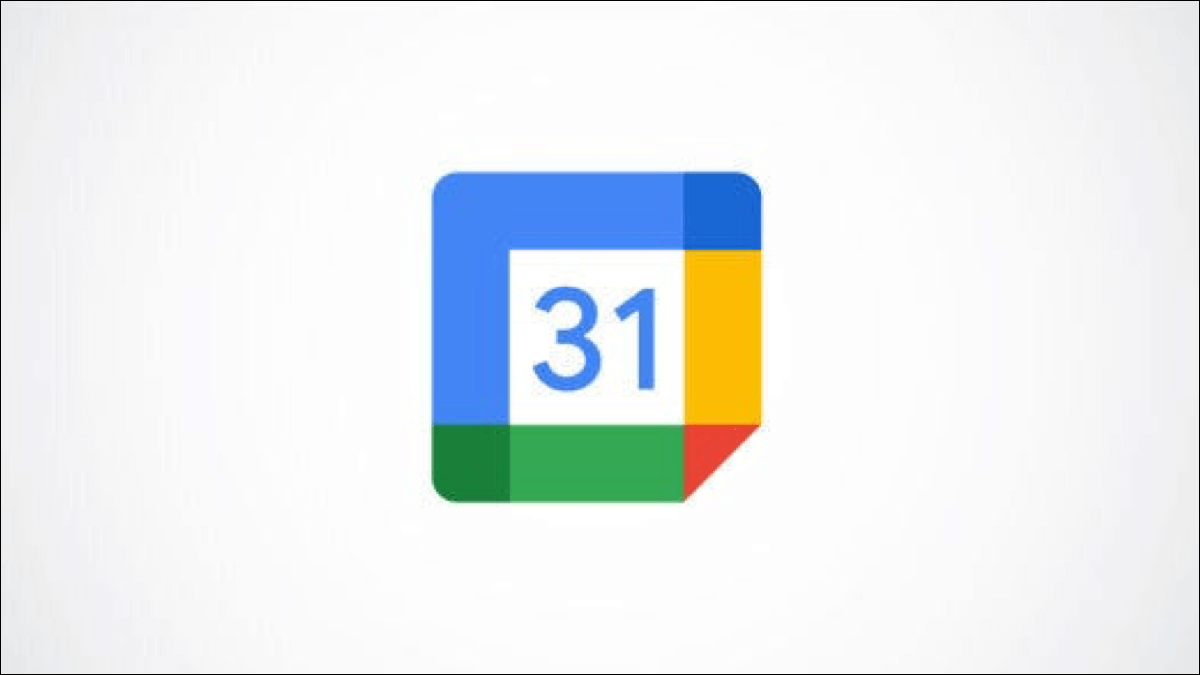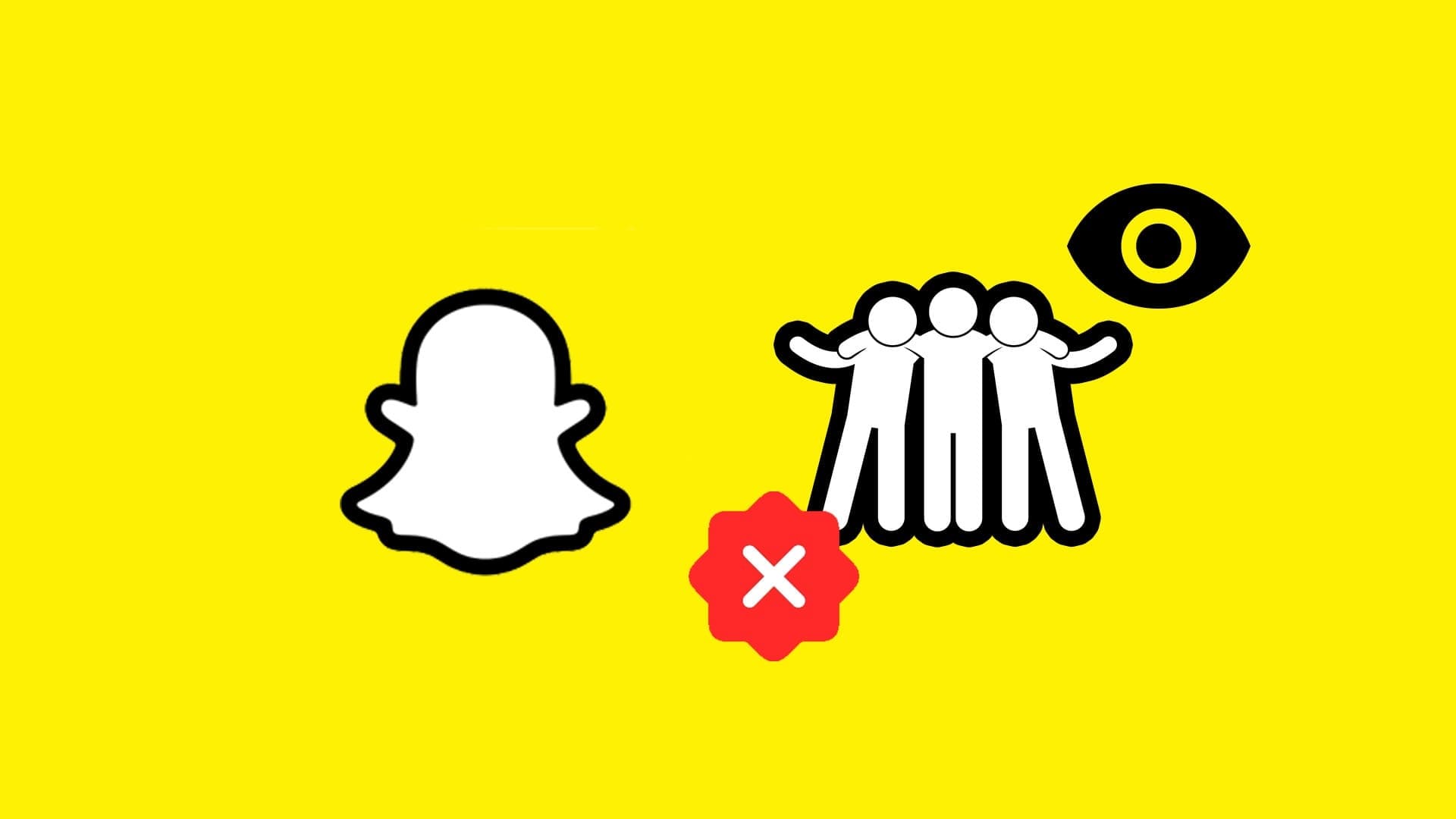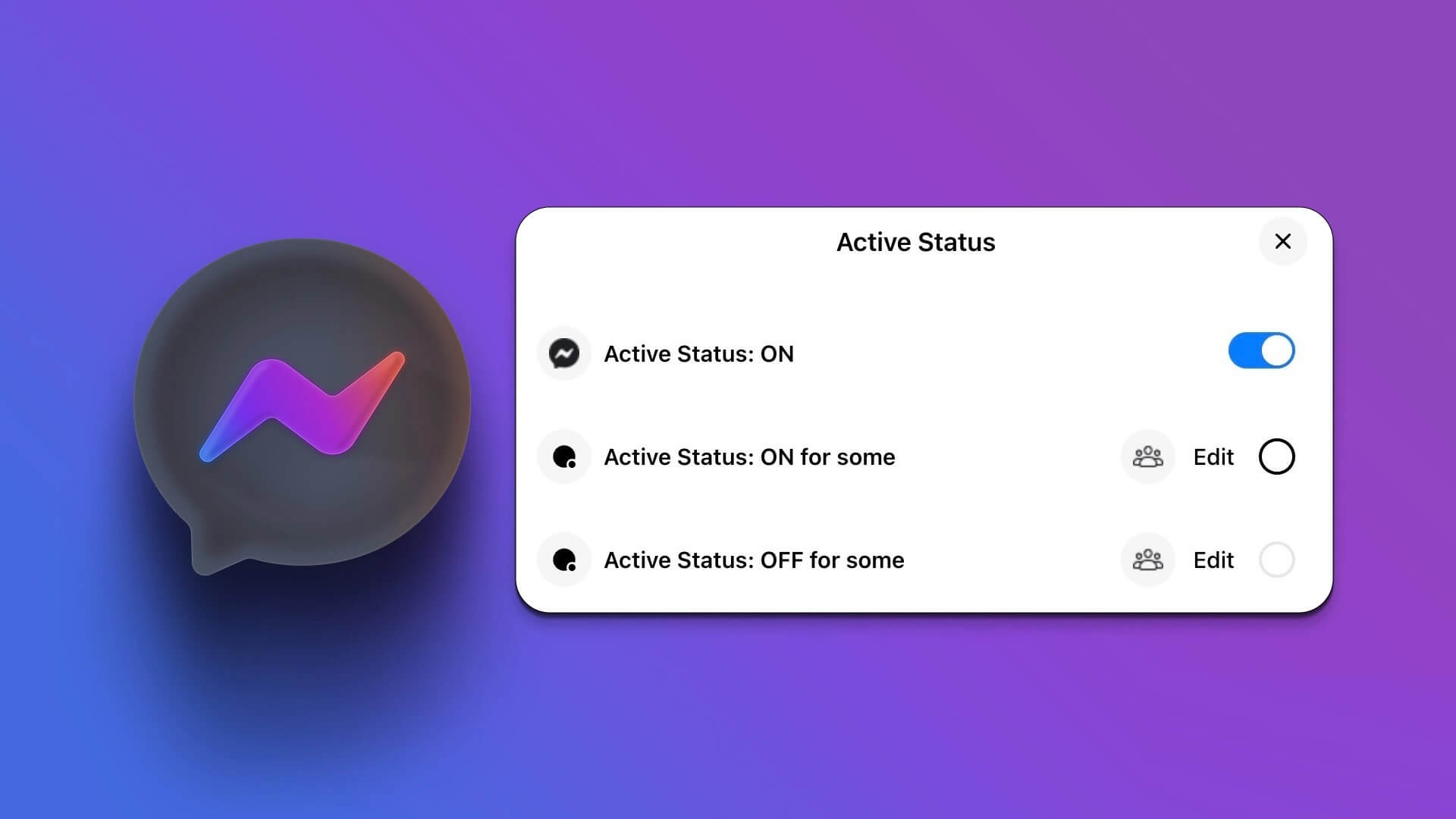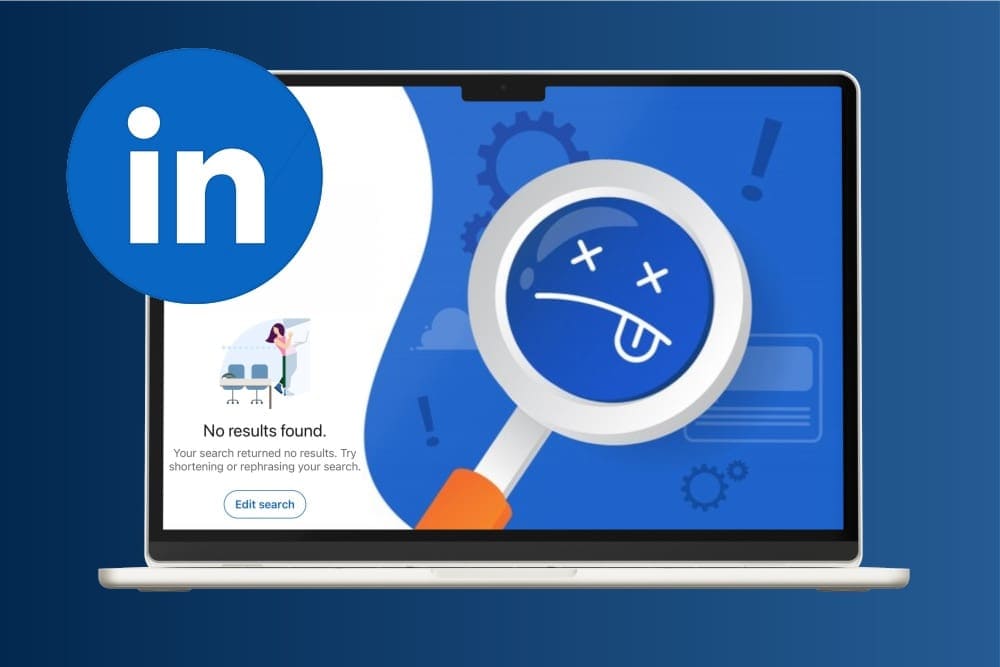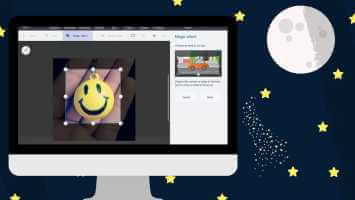"Når du først har overskredet den 2,5 cm store grænse af undertekster, vil du blive introduceret til så mange andre fantastiske film." Dette citat fra Bong Joon Ho er en af de bedste måder at beskrive, hvor nyttige undertekster kan være, især hvis du ser indhold, der ikke er tilgængeligt på dit modersmål. Så for at hjælpe dig, er her alle de måder, du kan slå undertekster til (eller fra) på YouTube.
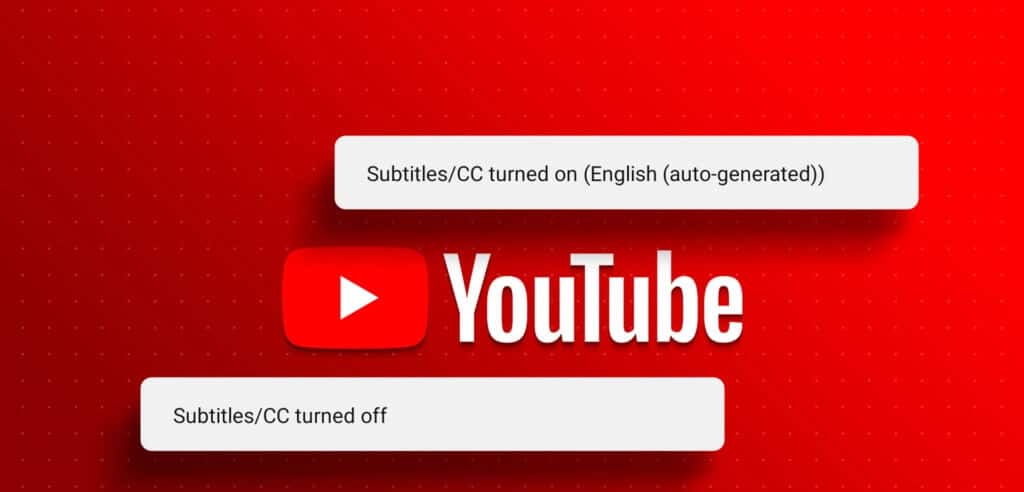
Selvom undertekster, også kaldet closed captioning (CC), er et fantastisk tilgængelighedsværktøj, kan de også være en hindring til tider. For at hjælpe dig med at håndtere dem har vi set på, hvordan du slår dem til eller fra på YouTube-webstedet og i mobilappen.
Sådan afspiller du YouTube-undertekster i en webbrowser
Det er så nemt som at aktivere undertekster på YouTube, når du bruger en webbrowser, at klikke på CC-ikonet. Det er dog ikke sikkert, at undertekster er aktiveret for alle videoer. For at sikre dette kan du også gå til afspilningsindstillingerne og aktivere undertekster derfra.
Lad os se trin for trin på, hvordan man afspiller YouTube-undertekster i en webbrowser ved hjælp af begge metoder.
Metode 1: Aktivér undertekster for en enkelt video
Trin 1: Åben YouTube På enhver webbrowser.
Trin 2: Klik på videoen som du vil køre undertekster for.
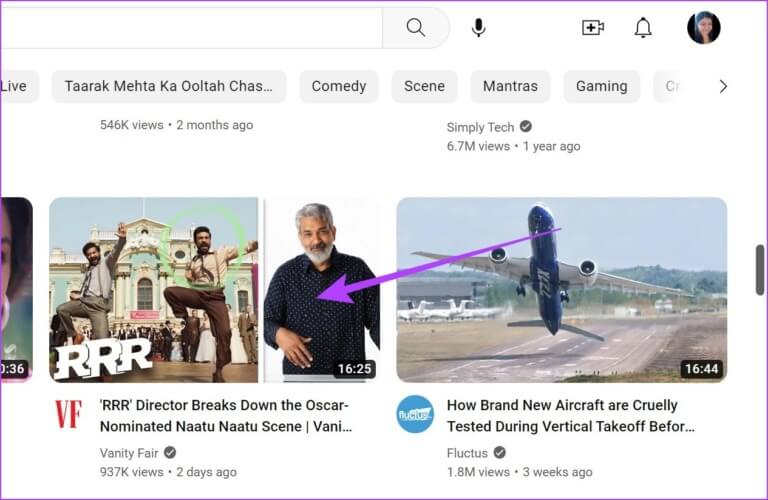
Trin 3: Her skal du klikke på CC-ikon.
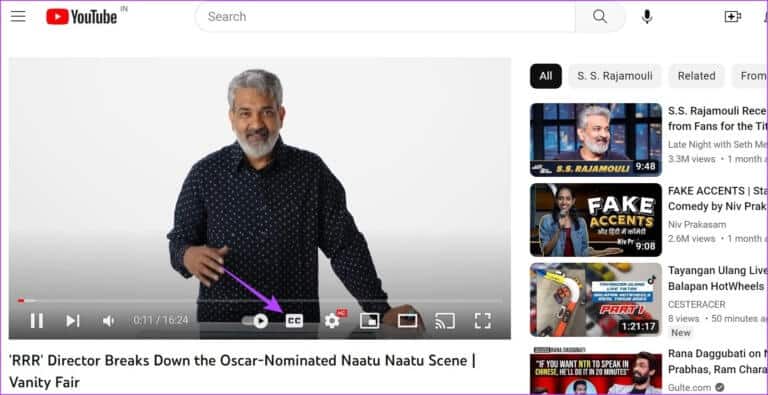
Dette vil åbne underteksterne for den valgte video. Hvis der nu også er tilgængelige undertekster på sproget, kan du også vælge og ændre undertekstsproget. Sådan gør du.
Trin 4: trykke på tandhjulsikon At åbne Indstillinger.

Trin 5: Klik her på UnderteksterDette vil åbne. Liste over alle tilgængelige oversættelser Til den aktuelle video.
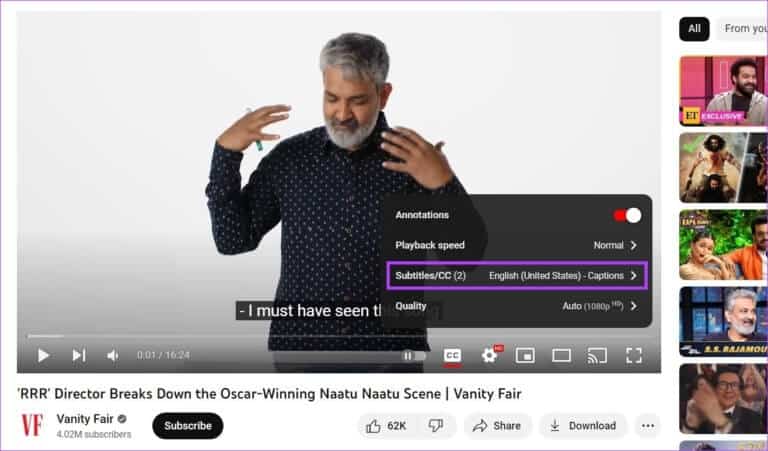
Trin 6: Du kan enten klikke på Et af de tilgængelige sprog Eller brug den automatiske oversættelsesmulighed til automatisk at oversætte oversættelser fra et tilgængeligt sprog til et utilgængeligt sprog.
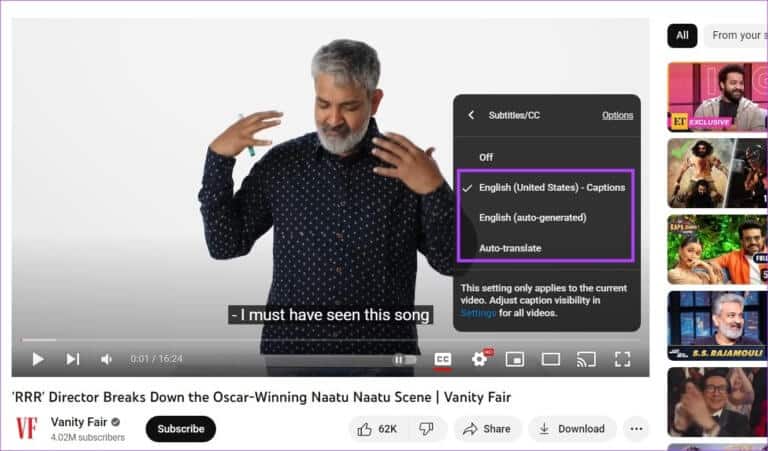
Dette vil aktivere undertekster på YouTube og endda ændre undertekstsproget efter dine præferencer. Du kan også tjekke Disse Chrome-udvidelser til at oversætte YouTube-videoer.
Hvis du nu vil slå underteksterne fra, skal du trykke på CC-ikonet igen. Når den røde linje nedenunder forsvinder, vil underteksterne også være slået fra.
Metode 2: Slå undertekster til for alle videoer
Trin 1: Åben YouTube på din webbrowser.
Trin 2: Tryk derefter på profilikon din.
Trin 3: Rul ned, og tryk på Indstillinger.
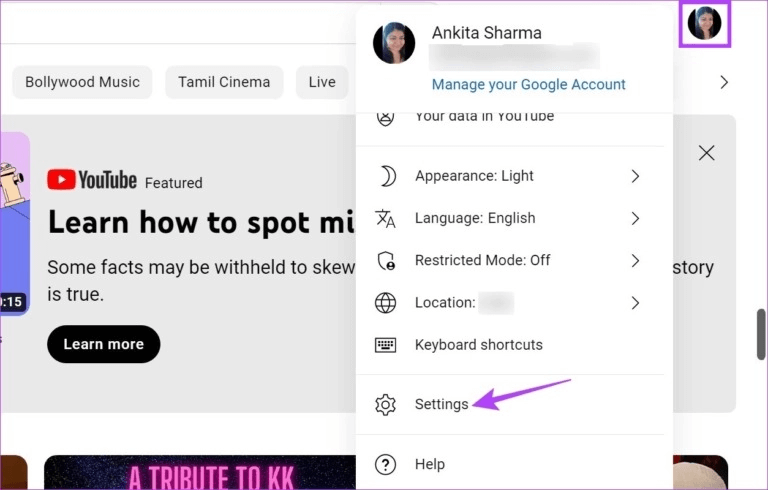
Trin 4: Gå her til fanen Drift og ydeevne.
Trin 5: afkrydsningsfeltet "Vis altid undertekster"Dette sikrer, at YouTube viser undertekster til videoer, hvis de er tilgængelige.
Trin 6: Derudover skal du markere feltet. Inkluder automatisk genererede undertekster (hvis tilgængelige) For at muliggøre oversættelse, uanset om den er sprogspecifik eller automatisk genereret.
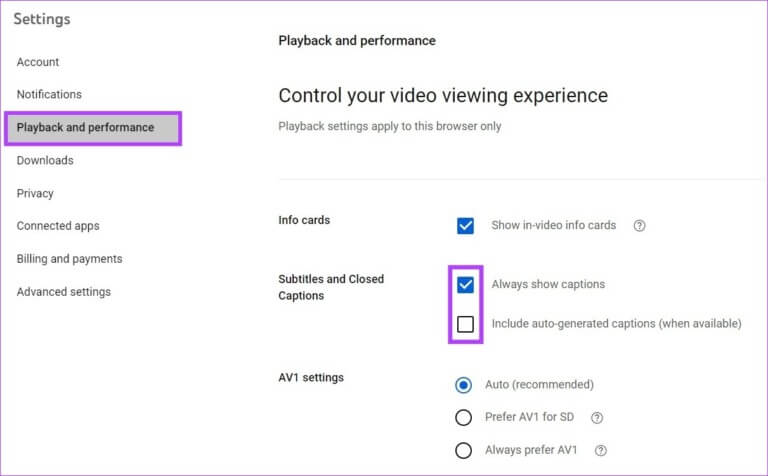
Dette vil aktivere undertekster for alle videoer på denne YouTube-konto.
Bemærk: Hvis du vil slå undertekster fra på YouTube, skal du følge ovenstående trin og fjerne markeringen i mulighederne "Vis altid undertekster" og "Inkluder automatisk genererede undertekster (når tilgængelige)".
Det er nyttigt at vide: Sådan deaktiverer du automatisk afspilning på YouTube.
Sådan afspiller du undertekster i YouTube Mobile-appen
YouTube-mobilappen kan være din foretrukne mulighed, hvis du bruger den til at se videoer på farten. Lad os se på alle måderne at aktivere undertekster i YouTube Android- og iOS-apps.
Metode 1: Aktivér undertekster fra videoafspilleren Trin XNUMX: Åbn YouTube-mobilappen.
Trin 2: Tryk derefter på videoen Relateret.
Trin 3: En gang åbnet videoen , Klik på skærmen. Når det vises Menuindstillinger , Klik på CC-ikon.
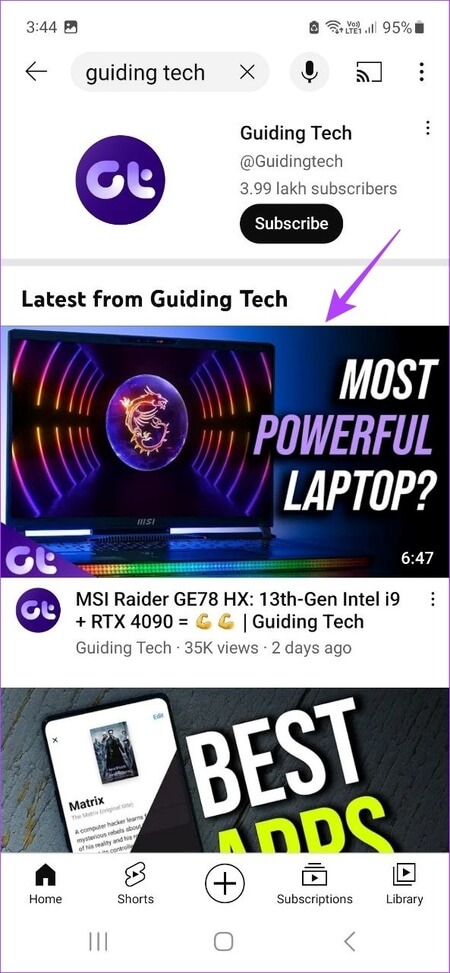
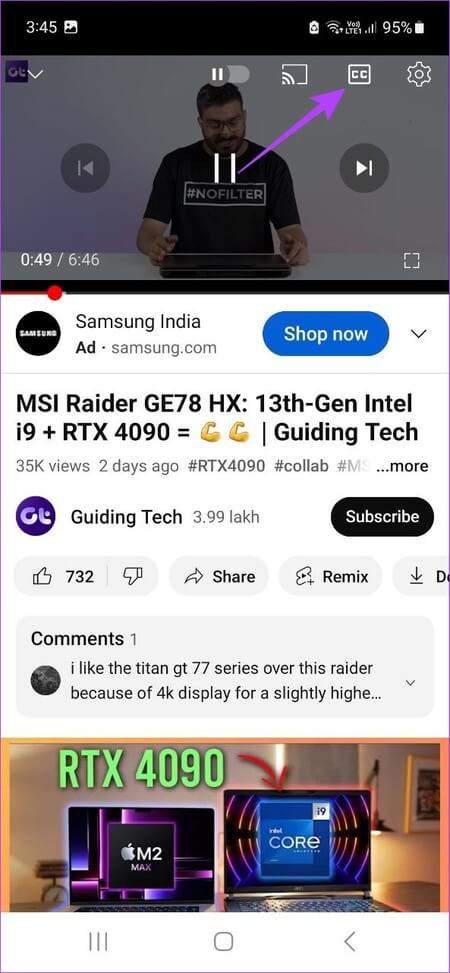
Dette vil aktivere videoens undertekster. Følg nedenstående trin, hvis du vil ændre sproget for underteksterne.
Trin 4: Tryk på skærmen igen, og vælg tandhjulsikon.
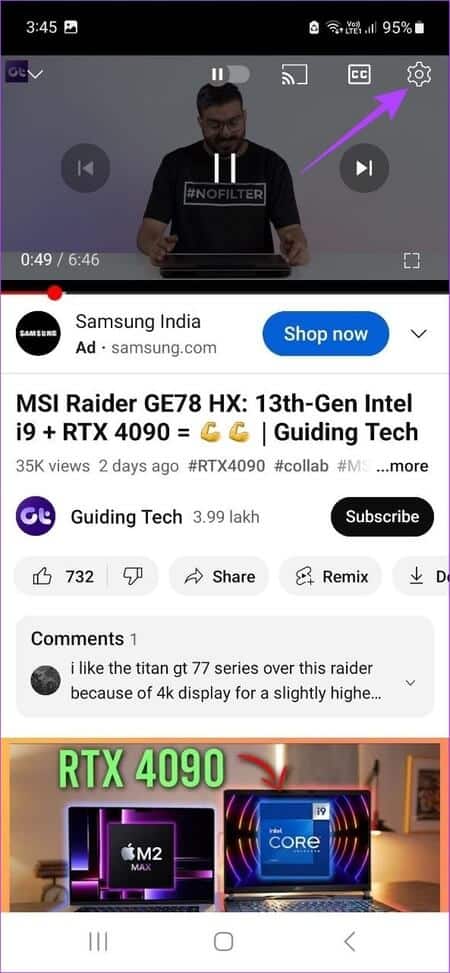
Trin 5: Her skal du klikke på Undertekster. Dette åbner en liste over alle tilgængelige undertekstsprog for den aktuelle video.
Trin 6: Klik på Det rigtige valg.
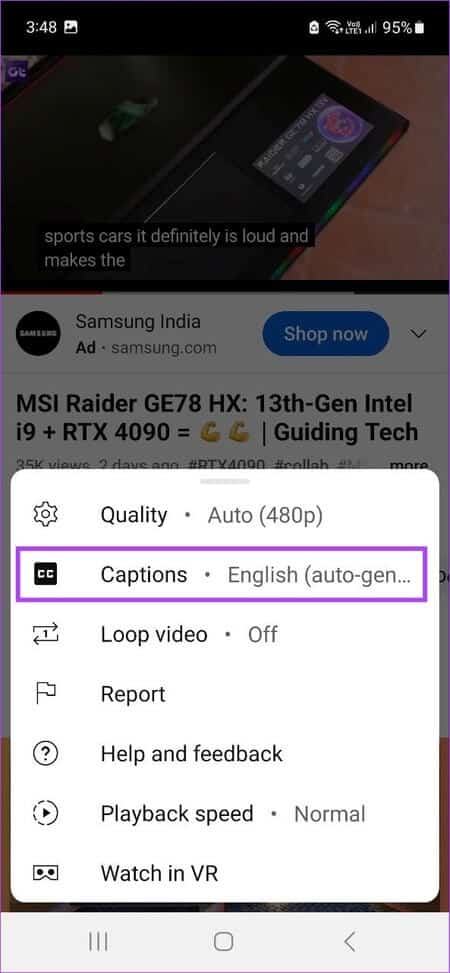
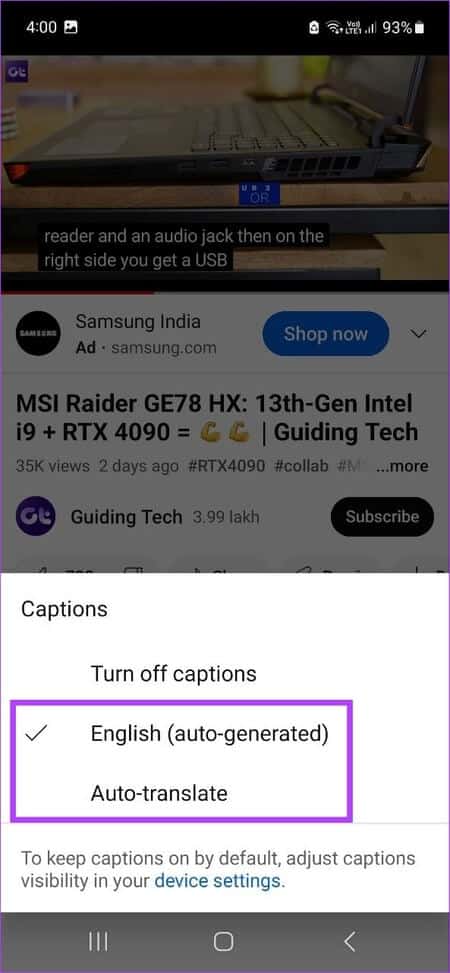
Bemærk: For at slå undertekster fra på YouTube skal du følge ovenstående trin og vælge indstillingen "Slå undertekster fra".
Dette vil ændre undertekstsproget efter dine præferencer. Du kan enten ændre underteksterne til et af de angivne sprog, f.eks. engelsk, eller oversætte underteksterne ved hjælp af den automatiske oversættelsesmulighed.
Nogle videoer kan indeholde automatisk genererede undertekster, som genereres automatisk af YouTube og ikke er helt nøjagtige.
Metode 2: Brug menuen Indstillinger
Bemærk: Vi bruger en Samsung Galaxy-enhed til illustrative formål. Indstillingerne kan variere for andre Android-enheder.
Trin 1: Åben YouTube-mobilapp.
Trin 2: Klik på Dit profilikon.
Trin 3: Her skal du klikke på Indstillinger.
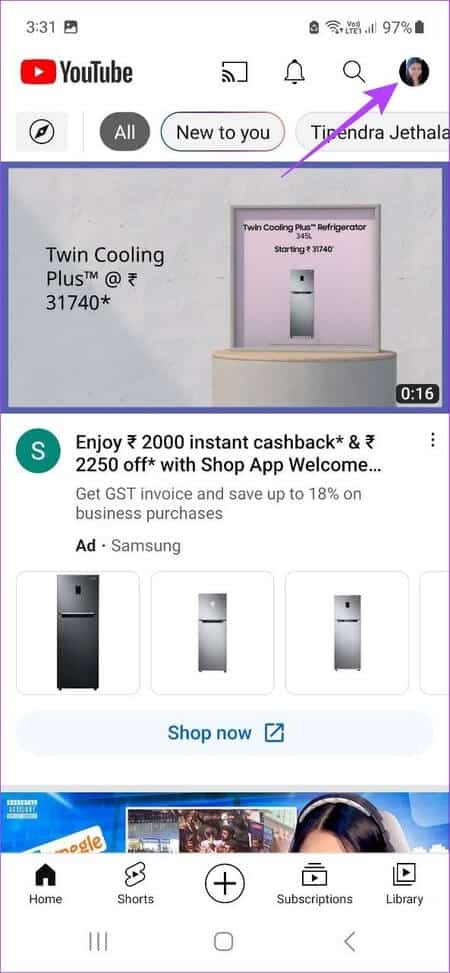
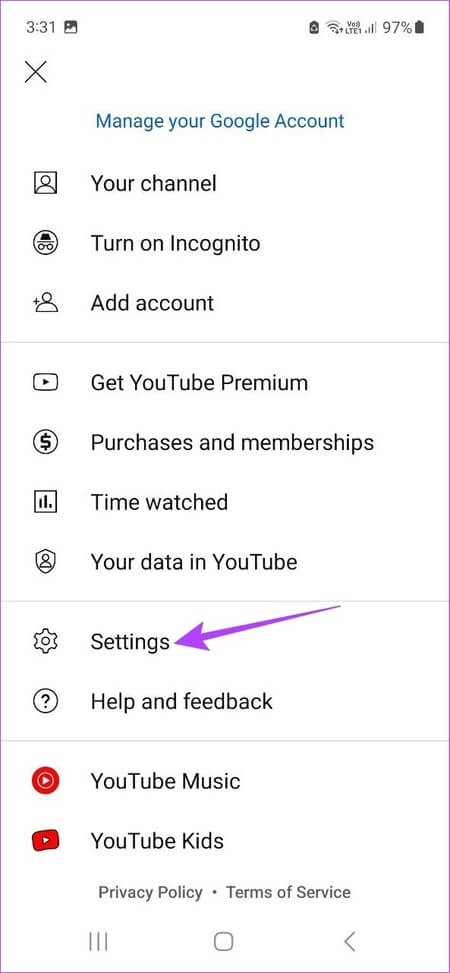
Trin 4: Rul derefter ned og tryk på Undertekster. Dette kan omdirigere dig til Indstillinger for undertekster med din enhed.
Trin 5: Her skal du aktivere knappen for at vise undertekster eller Tilsvarende indstilling.
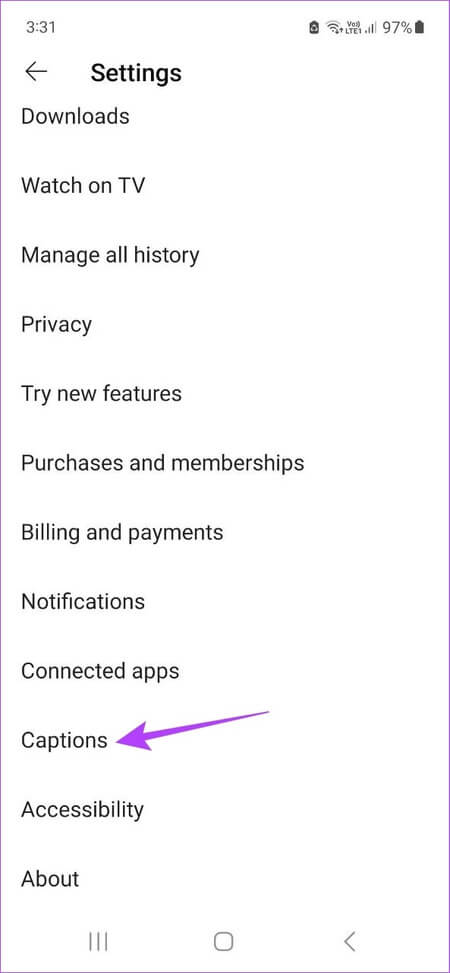
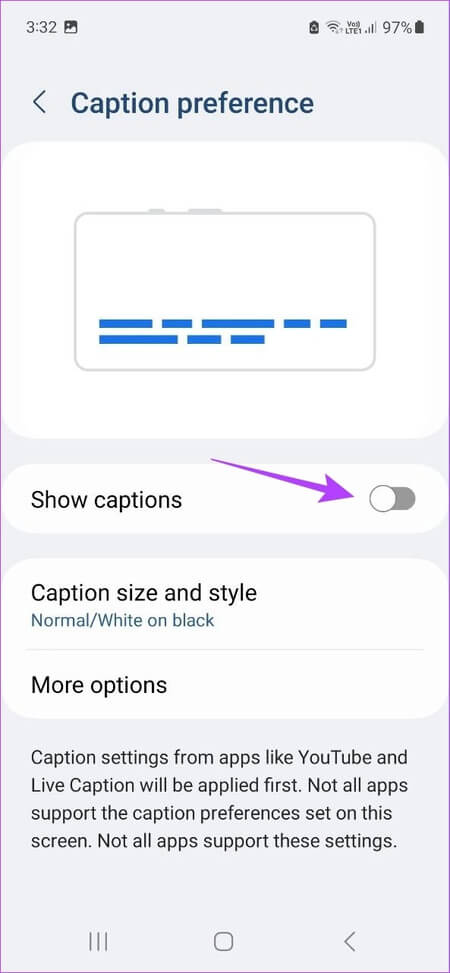
Hvis du er iOS- eller iPadOS-bruger, skal du åbne Indstillinger-appen > Gå til Tilgængelighed > Undertekster og billedtekster > Aktivér knappen for undertekster + SDHDette vil vise oversættelser for de videoer, der indeholder dem.
Sådan ændrer du standardindstillinger for annotering på YouTube
Udover at slå undertekster til eller fra, kan du ændre standardindstillingerne for YouTube-kommentarer. Dette giver dig mulighed for at ændre underteksternes farve, baggrundsfarve, skriftstørrelse osv. Dette er nyttigt, hvis du vil tilpasse udseendet af undertekster eller gøre dem lettere at læse. Sådan gør du:
Brug af en webbrowser
Trin 1: Åben YouTube Klik på den video, du vil afspille.
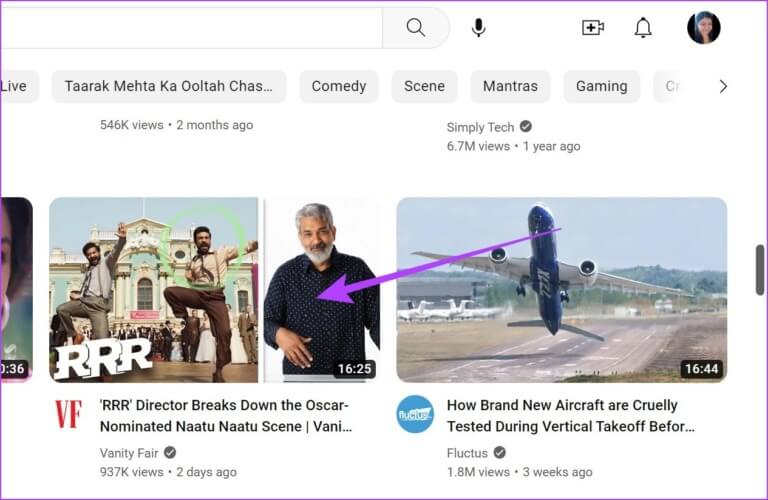
Trin 2: Her skal du klikke på tandhjulsikon.

Trin 3: Tryk derefter på Undertekster.
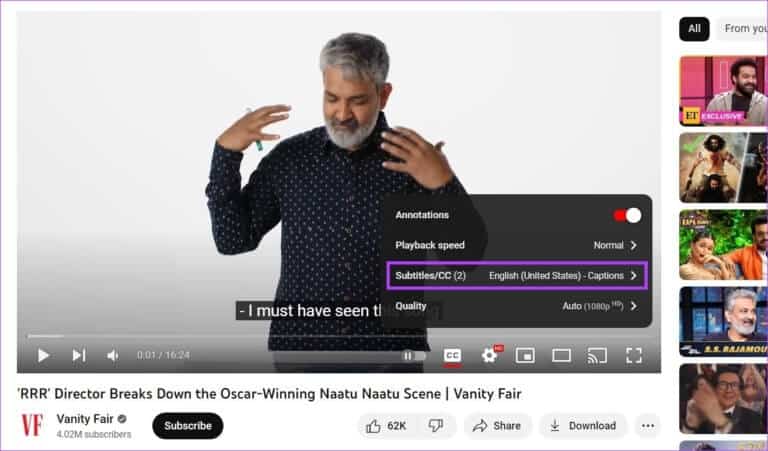
Trin 4: Klik på Valgmuligheder.
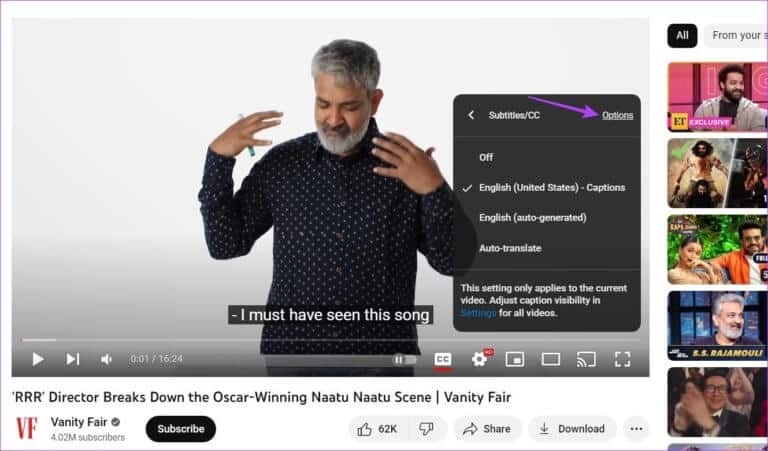
Trin 5: vil dukke op Liste over alle muligheder som du kan bruge til at tilpasse billedtekster.
Find Indstillinger som du vil Tilpas det.
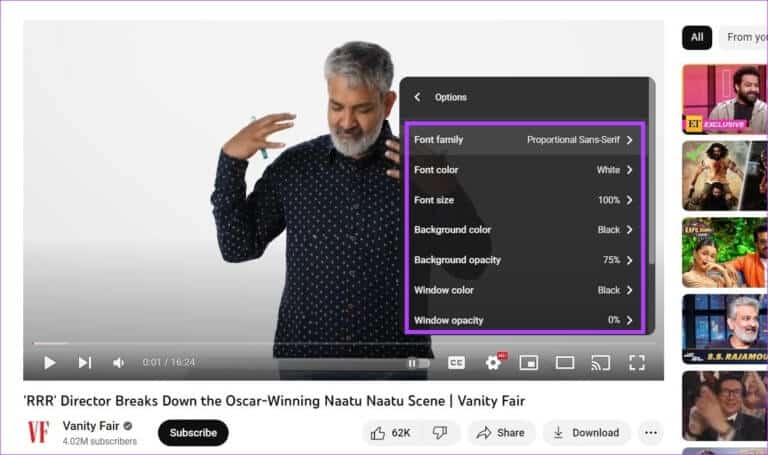
YouTube viser dig en forhåndsvisning af, hvordan underteksterne vil se ud, når de er anvendt i afspillervinduet. Hvis du ikke er tilfreds med ændringerne, kan du klikke på "Nulstil" For enden af vinduet "Muligheder" For at gøre det til standard.
Brug af YouTube-appen
Bemærk: Vi bruger en Samsung Galaxy-enhed til illustrative formål. Trinene kan variere afhængigt af din Android-enhed.
Trin 1: Åbn en app YouTube For mobil, klik på den relevante video.
Trin 2: Klik på videoen for at se den Menuindstillinger.
Trin 3Her skal du klikke på tandhjulsikon.
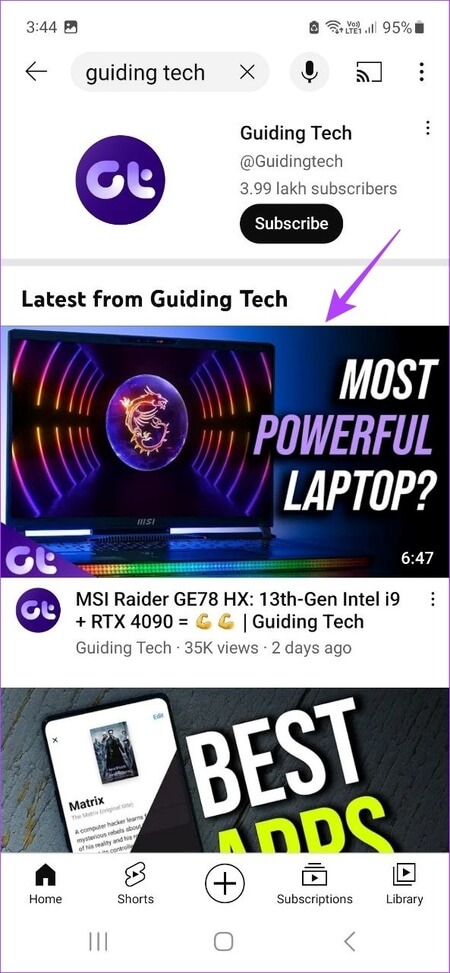
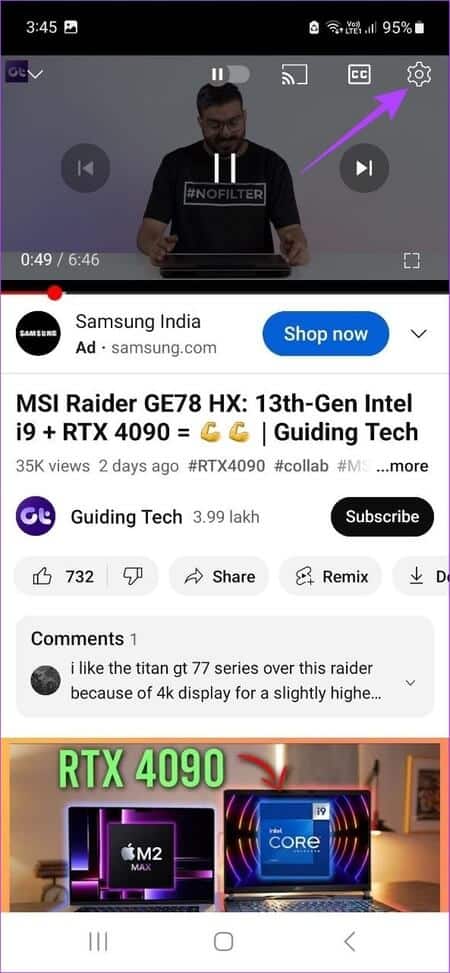
Trin 4: Tryk derefter på Undertekster.
Trin 5: Klik på Enhedsindstillinger Fremhævet til åbning Dine enhedsindstillinger.
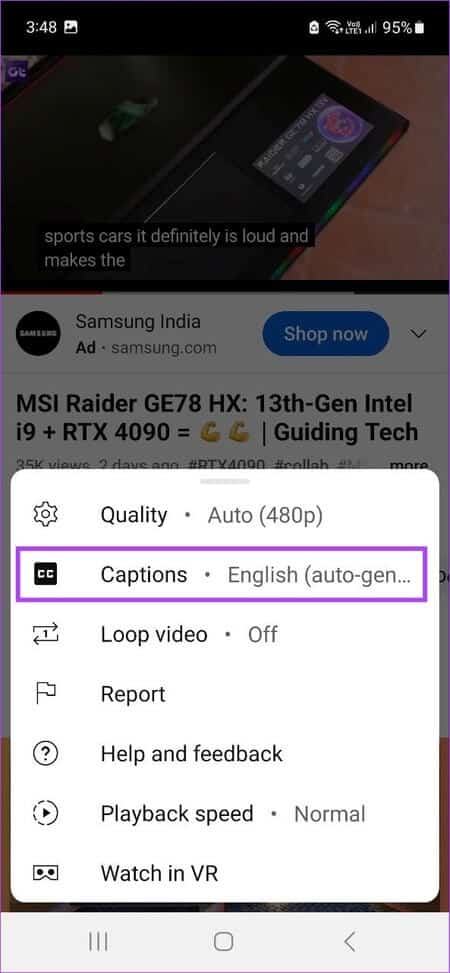
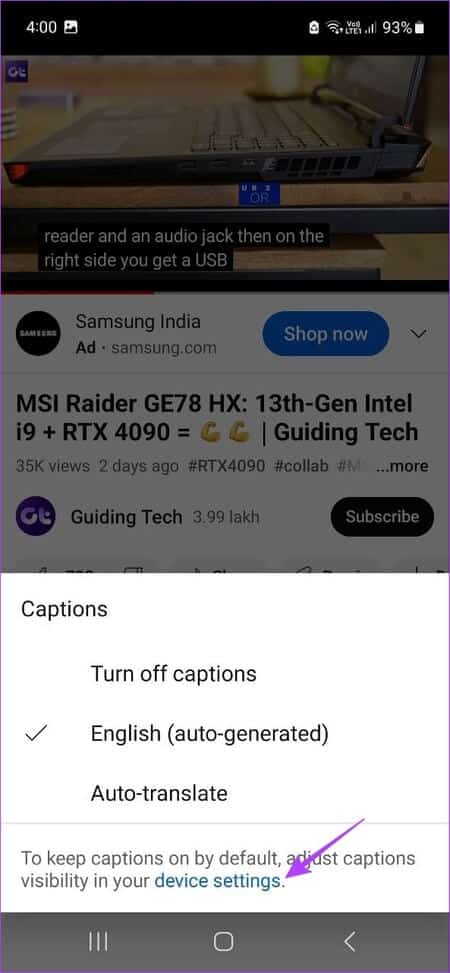
Trin 6: Her skal du klikke på Størrelse og stil på billedtekster.
Trin 7: Klik på den relevante mulighed for at ændre. tekststørrelse أو Tekststil.
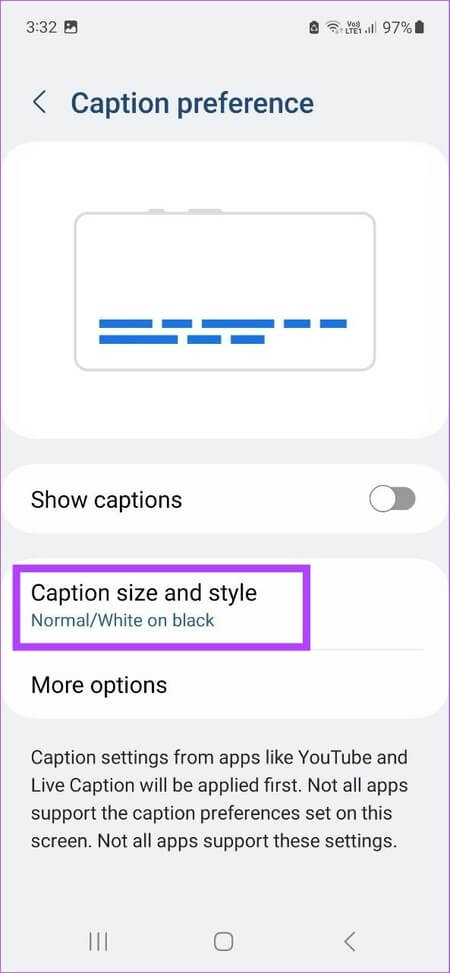
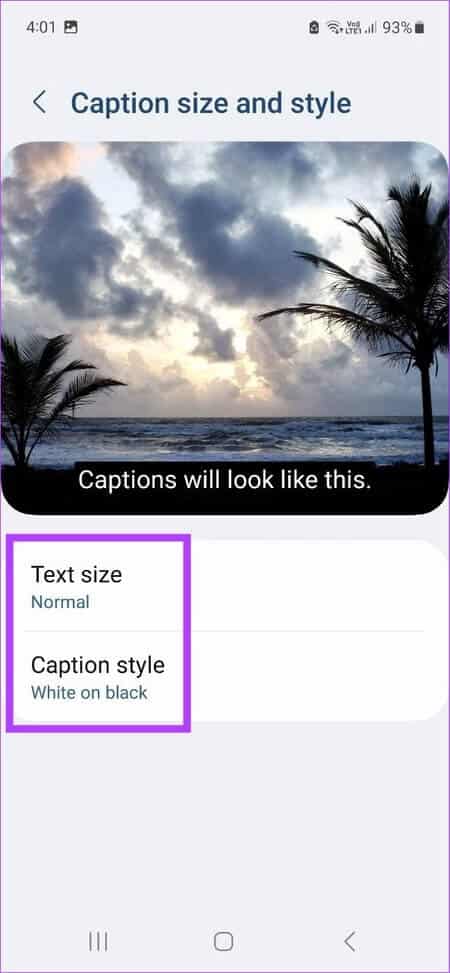
Hvis du er iOS- eller iPadOS-bruger, skal du gå til Indstillinger-appen > Tilgængelighed > Undertekster og billedtekster > Stil > Vælg din foretrukne indstilling.
Selvom YouTube-mobilappen har et begrænset antal muligheder, kan de være nyttige, hvis du bare ønsker at ændre det grundlæggende udseende af dine YouTube-tekster.
Ofte stillede spørgsmål om at slå abonnementer til eller fra på YouTube
Q1. Hvorfor er undertekstikonet nedtonet i nogle YouTube-videoer?
Svar: Hvis der ikke er undertekster tilgængelige til den YouTube-video, der afspilles i øjeblikket, vises undertekstikonet nedtonet.
Q2. Er det muligt at ændre underteksterne for alle videoer på YouTube?
Svar: Du kan kun ændre undertekstsproget for videoer, der har alternative sprogmuligheder. Du kan dog tilpasse underteksterne for alle YouTube-videoer, der har aktiveret undertekster.
Q3. Har YouTube fjernet brugerdefinerede undertekster?
Svar: YouTube understøtter ikke længere funktionen til undertekster fra fællesskabet, der giver seere mulighed for at bidrage til videooversættelse.
Q4. Hvorfor tilføjer YouTube automatisk undertekster?
Svar: Nogle YouTube-videoer med undertekster slået til har muligvis ingen undertekster leveret af uploaderen. I dette tilfælde kan du muligvis se den automatisk genererede mulighed, når undertekster er slået til. YouTube bruger talegenkendelse til at generere disse undertekster. Derfor er de muligvis ikke altid nøjagtige. Hvis du vil deaktivere livetekster på YouTube, skal du derfor klikke på CC-ikonet i videoafspillerens menu.
Administrer YouTube-underfiler
Undertekster er langsomt ved at blive en integreret del af vores seeroplevelse. Derfor håber vi, at vores artikel hjælper dig med bedre at forstå, hvordan du aktiverer undertekster på YouTube og tilpasser dem, som du ønsker. Du kan også tjekke vores guide, hvis du vil vide mere. Slå automatiske miniaturevisninger fra på YouTube.